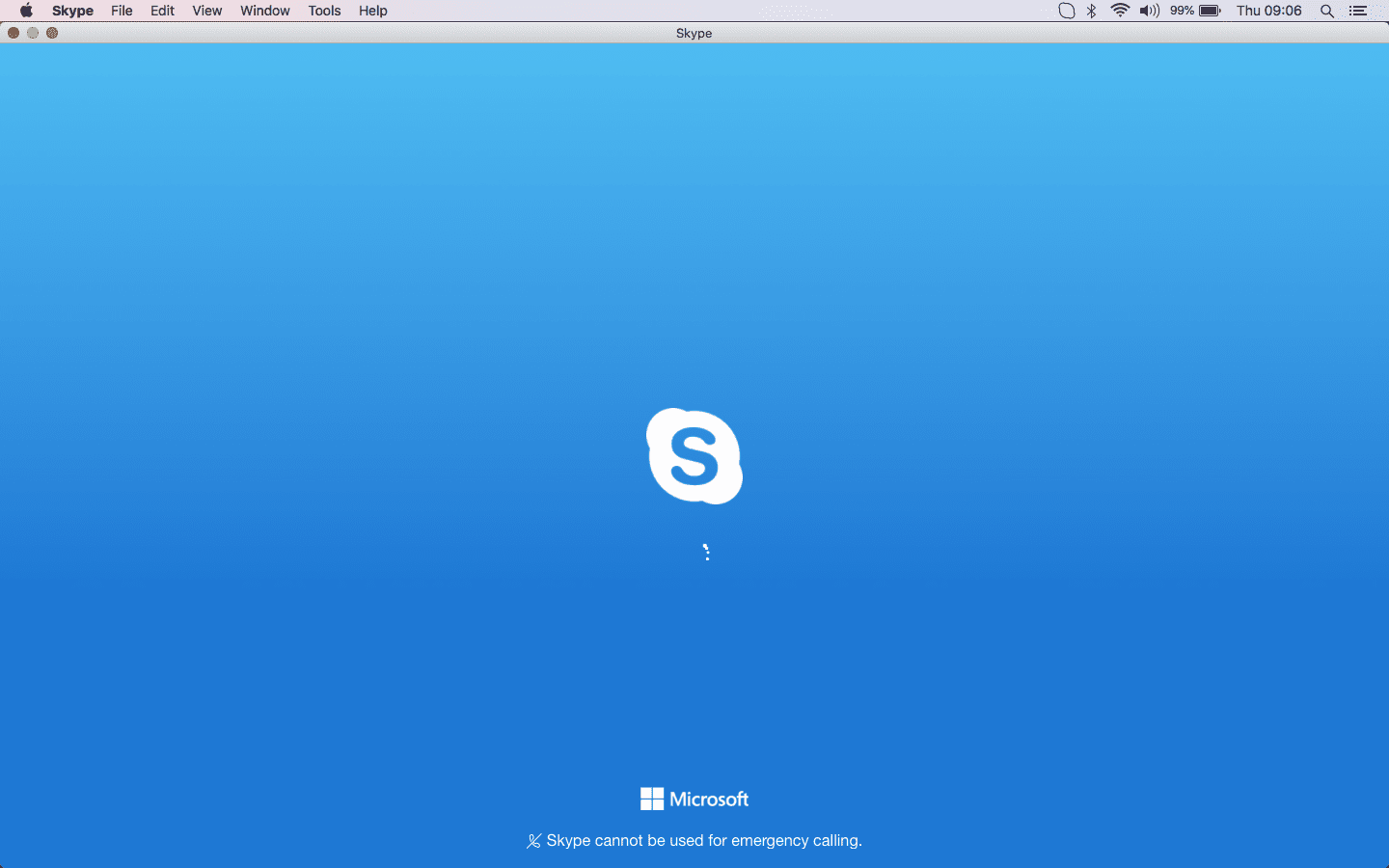On tärkeää päivittää Skype säännöllisesti, jotta pääset käyttämään uusimpia ominaisuuksia ja tietoturvapäivityksiä. Tässä on joitain vinkkejä Skypen päivittämiseen Macille, Windowsille, iPhonelle ja Androidille. Tämän artikkelin ohjeet koskevat Skypen versiota 8.57.0.116.
Skypen päivittäminen Macissa
Skypen päivittäminen Mac-tietokoneella on helppoa. Näin voit suorittaa Skype-päivityksen macOS:n uusimmissa versioissa.
-
Aloita Skype sovellus.
-
Valitse Skype Macin valikkoriviltä.
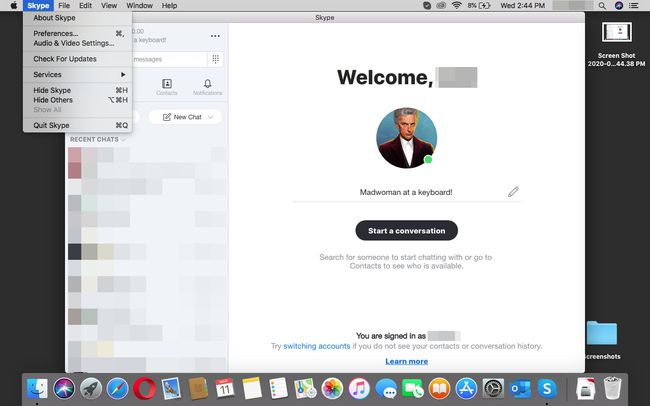
-
Valitse Tarkista päivitykset†
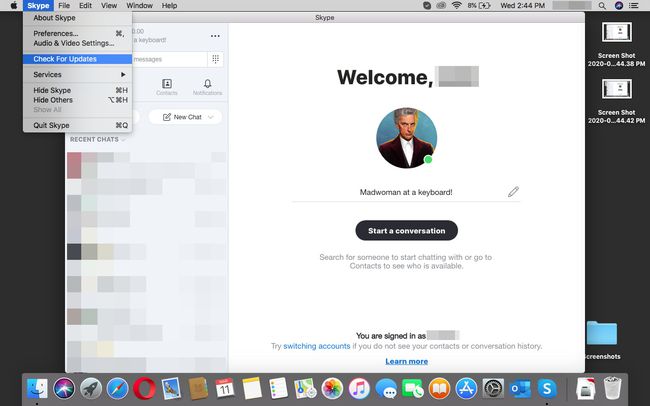
-
Ohjelmisto ilmoittaa sinulle, kun päivitys on saatavilla. Valitse Ladata aloittaaksesi päivitysprosessin.
Jos päivitystä ei ole saatavilla, näet viestin, jossa lukee Käytät Skypen uusinta versiota.
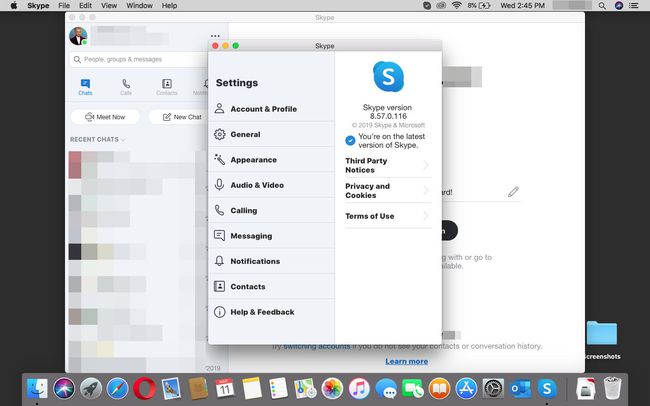
Skypen päivittäminen Windowsissa
Prosessi on lähes identtinen Skype for Windows -sovelluksen kanssa, lukuun ottamatta eroa tarkassa valikkorivissä ja käytetyssä painikkeessa. Näin teet sen:
-
Aloita Skype-sovellus†
-
Valitse vasemmasta yläkulmasta profiilikuvasi vierestä 3 pystysuoraa pistettä †Lisää†
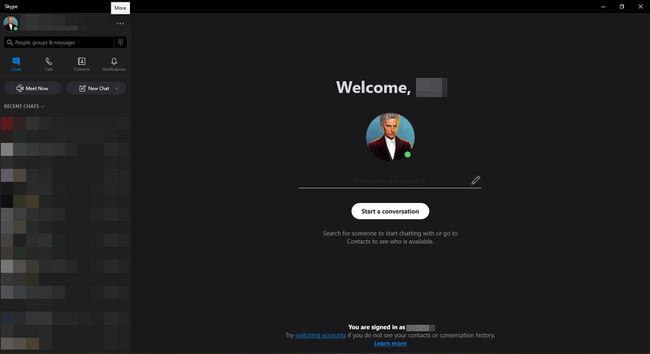
-
Valitse Apua ja palautetta†
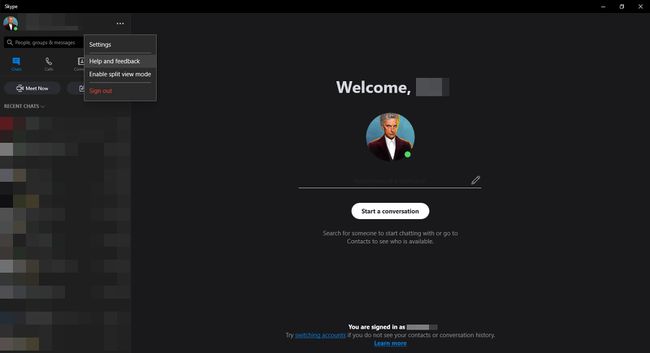
-
Ohjelmisto ilmoittaa sinulle, kun päivitys on saatavilla. Valitse Ladata aloittaaksesi päivitysprosessin.
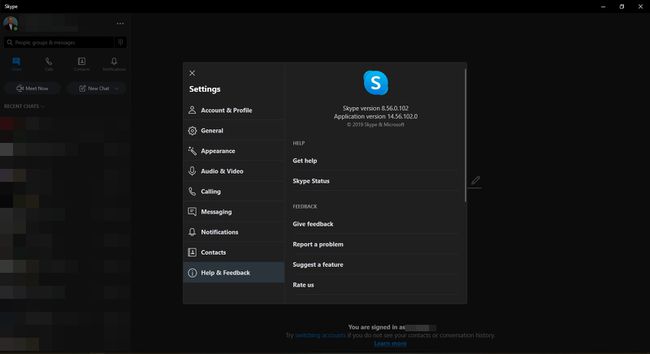
Jos päivitystä ei ole saatavilla, näet viestin, jossa lukee Käytät Skypen uusinta versiota.
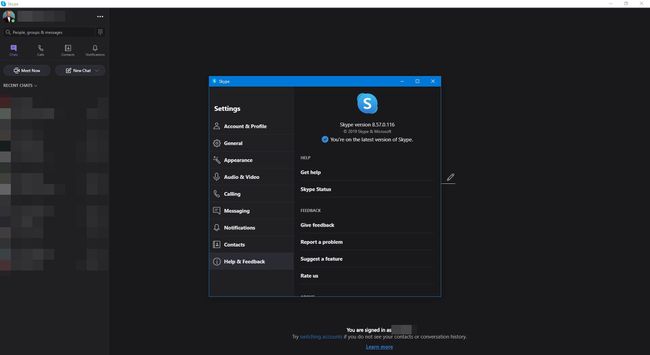
Kuinka päivittää Skype iPhonessa
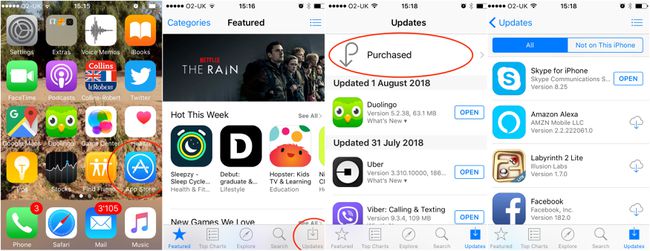
-
Avaa omena Sovelluskauppa sovellus.
-
Nosturi Päivitykset (näytön vasemmassa alakulmassa).
-
Vieritä alas tarkistaaksesi, onko a päivitys skypelle on käytettävissä.
-
Jos päivitys on saatavilla, napauta PÄIVITYS† Voit myös tarkistaa, onko sinulla Skypen uusin versio avaamalla sovelluksen.
-
Aloita Skype-sovellus†
-
Napauta profiilikuvaasi näytön yläosassa.
-
Vieritä alas ja napauta Noin nähdäksesi mikä Skype-versio sinulla on.
Kuinka päivittää Skype Androidissa
Skype-päivityksen suorittaminen Androidissa on samanlainen kuin iPhone.
-
Avaa Google Play Kauppa sovellus.
-
Valitse Lisää †Hampurilainen) näytön vasemmassa reunassa.
-
Valitse Omat sovellukseni ja pelini†
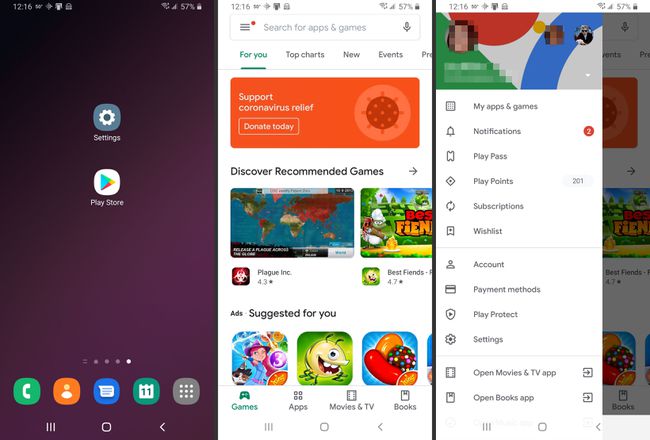
-
Päivitykset on valittava. Jos Skypellä on päivitys, sinun pitäisi nähdä se tässä luettelossa. Jos ei, vieritä alaspäin, kunnes löydät Skypen, tai valitse Asennettu nähdäksesi kaikki Android-laitteeseesi asennetut sovellukset.
-
Valitse Päivitetään† Jos et näe Päivitä-vaihtoehtoa, sinulla on jo Skypen uusin versio.
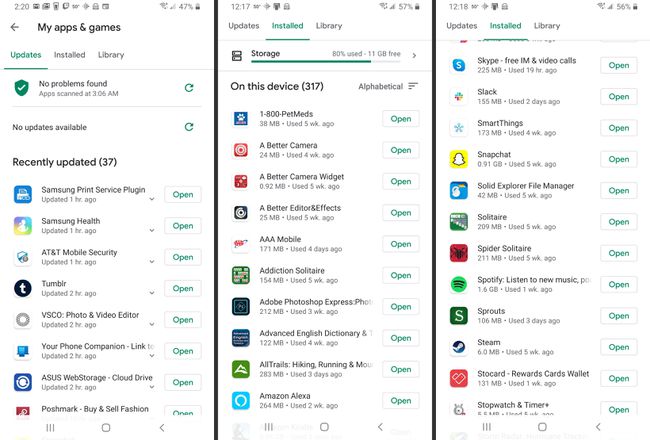
Ota automaattiset päivitykset käyttöön Skype for macOS:ssä
Skype päivittää ohjelmistosi automaattisesti, ellet vaihda manuaalisiin päivityksiin asetuksissa. Voit ottaa automaattiset Skype-päivitykset käyttöön tai poistaa ne käytöstä seuraavasti:
-
tuoda markkinoille Järjestelmäasetukset†
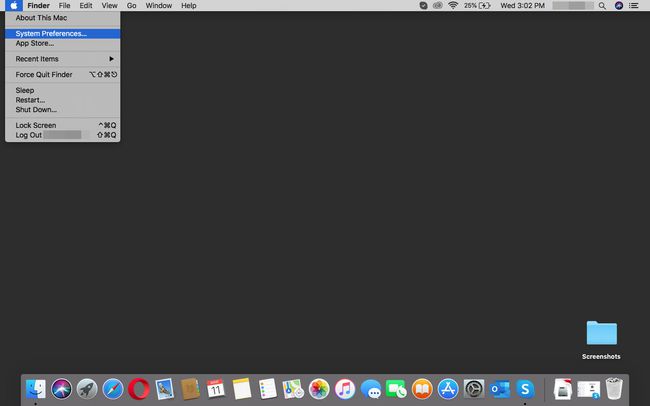
-
Avata Sovelluskauppa toimielimet.
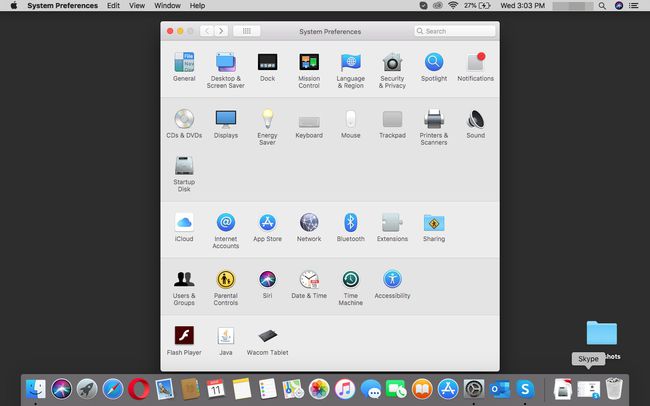
-
Poista valinta ruudusta Asenna sovelluspäivitykset vaihtoehto. Tarkista tämä uudelleen, jos haluat ottaa automaattiset päivitykset uudelleen käyttöön. Tämä poistaa käytöstä automaattiset päivitykset kaikista Mac-tietokoneesi sovelluksista, joten se ei ole hyvä idea, ellet jostain syystä pidä Skypen automaattisesta päivittämisestä.
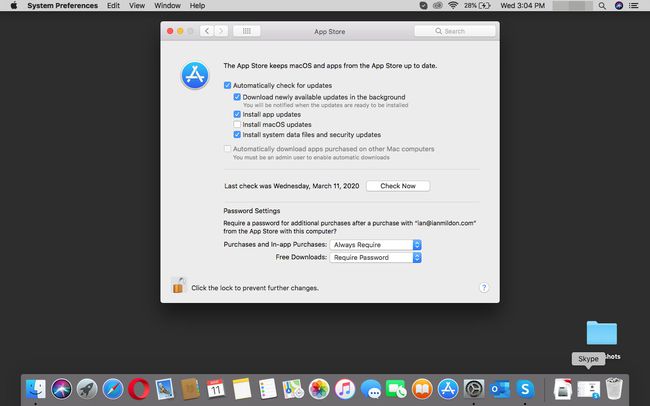
Ota automaattiset päivitykset käyttöön Skype for Windows 10:ssä
Windows 10:ssä on useita tapoja poistaa automaattiset päivitykset käytöstä. Tämä prosessi poistaa käytöstä automaattiset päivitykset, mukaan lukien tietoturvakorjaukset. Käytä tätä vaihtoehtoa harkiten.